Clique em configurações
Clique em configurações
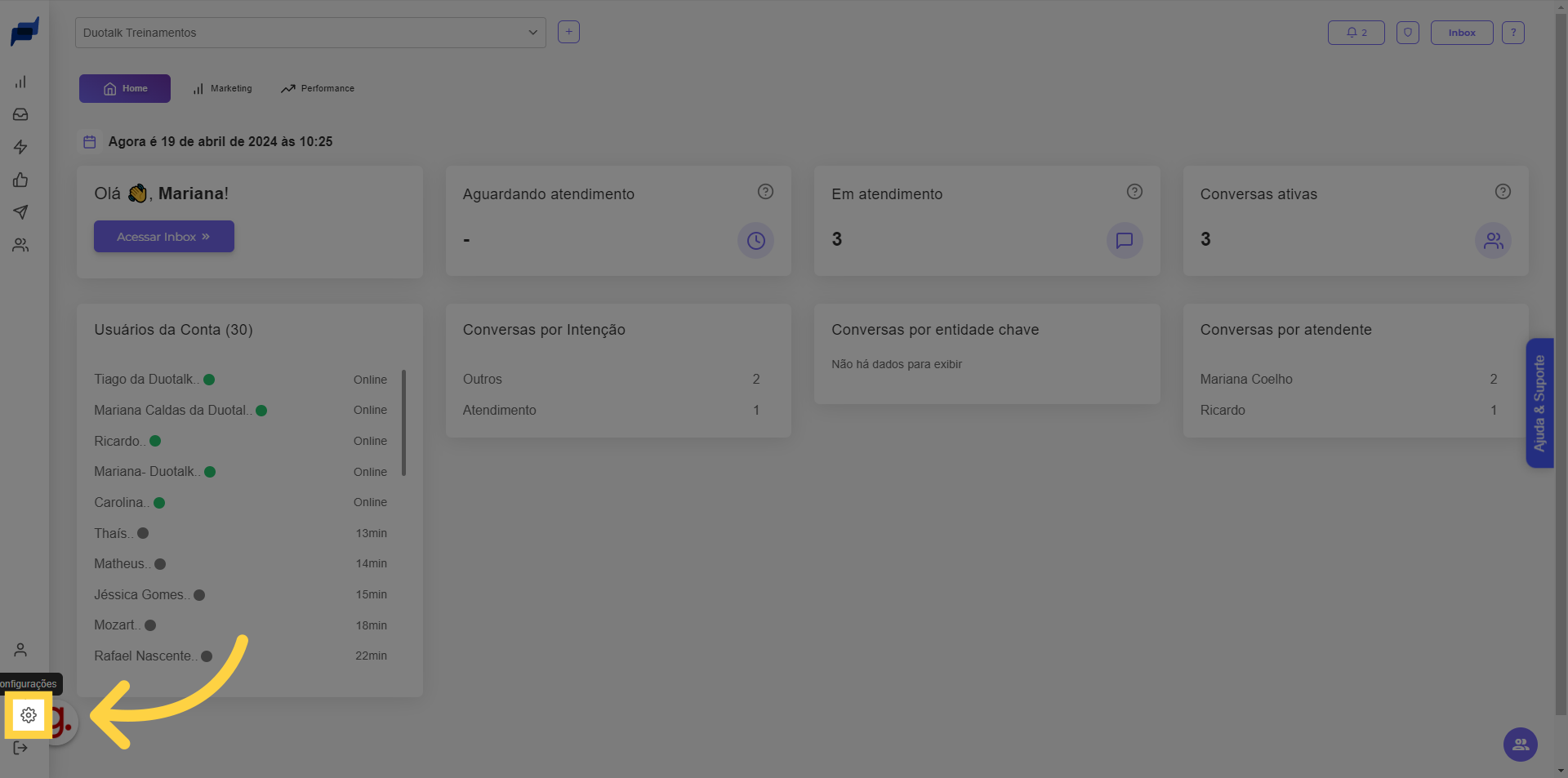)
Clique em "Inbox"
Clique em "Inbox"
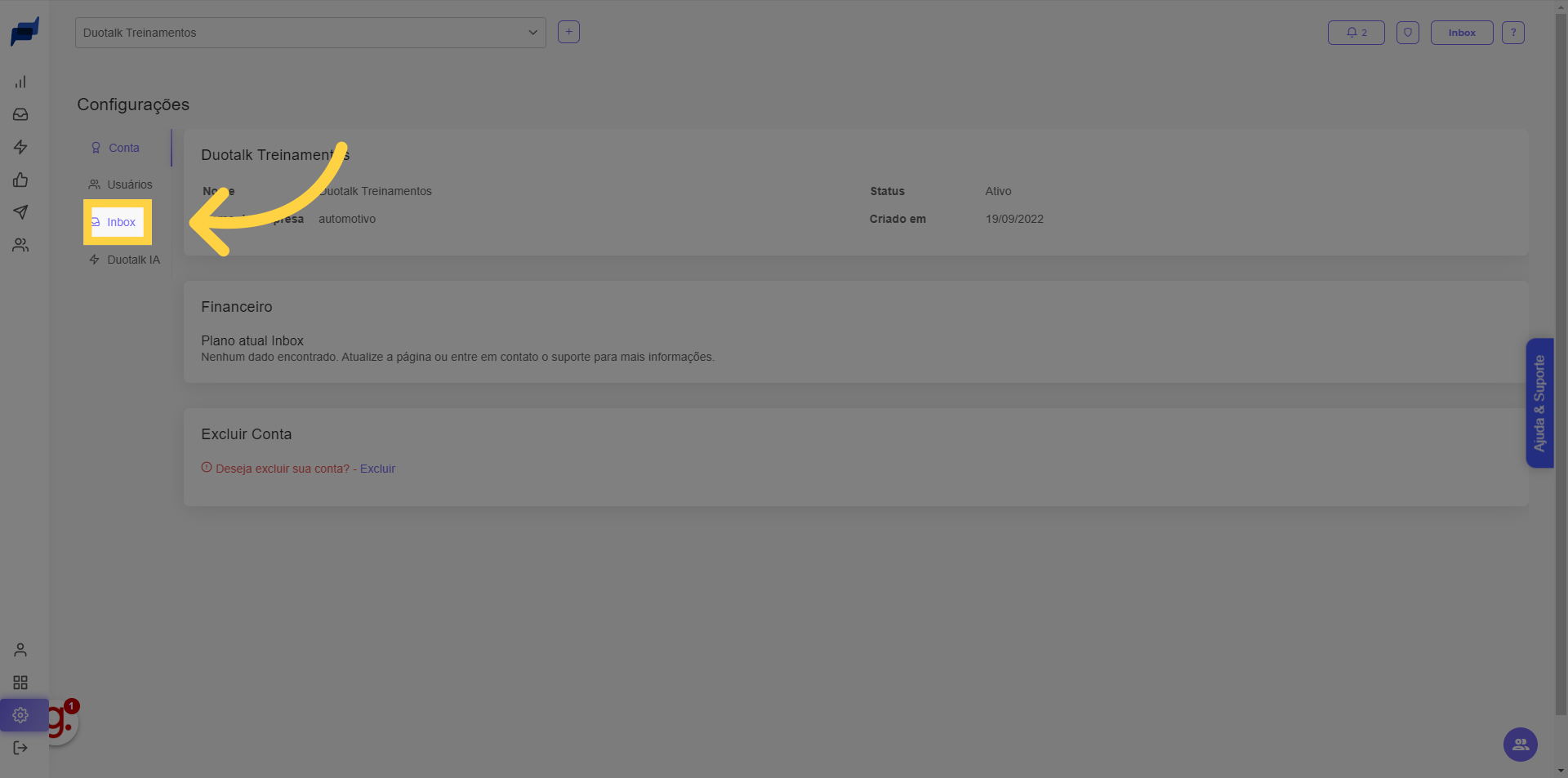)
Clique em "Templates 360 Dialog"
Clique em "Templates 360 Dialog"
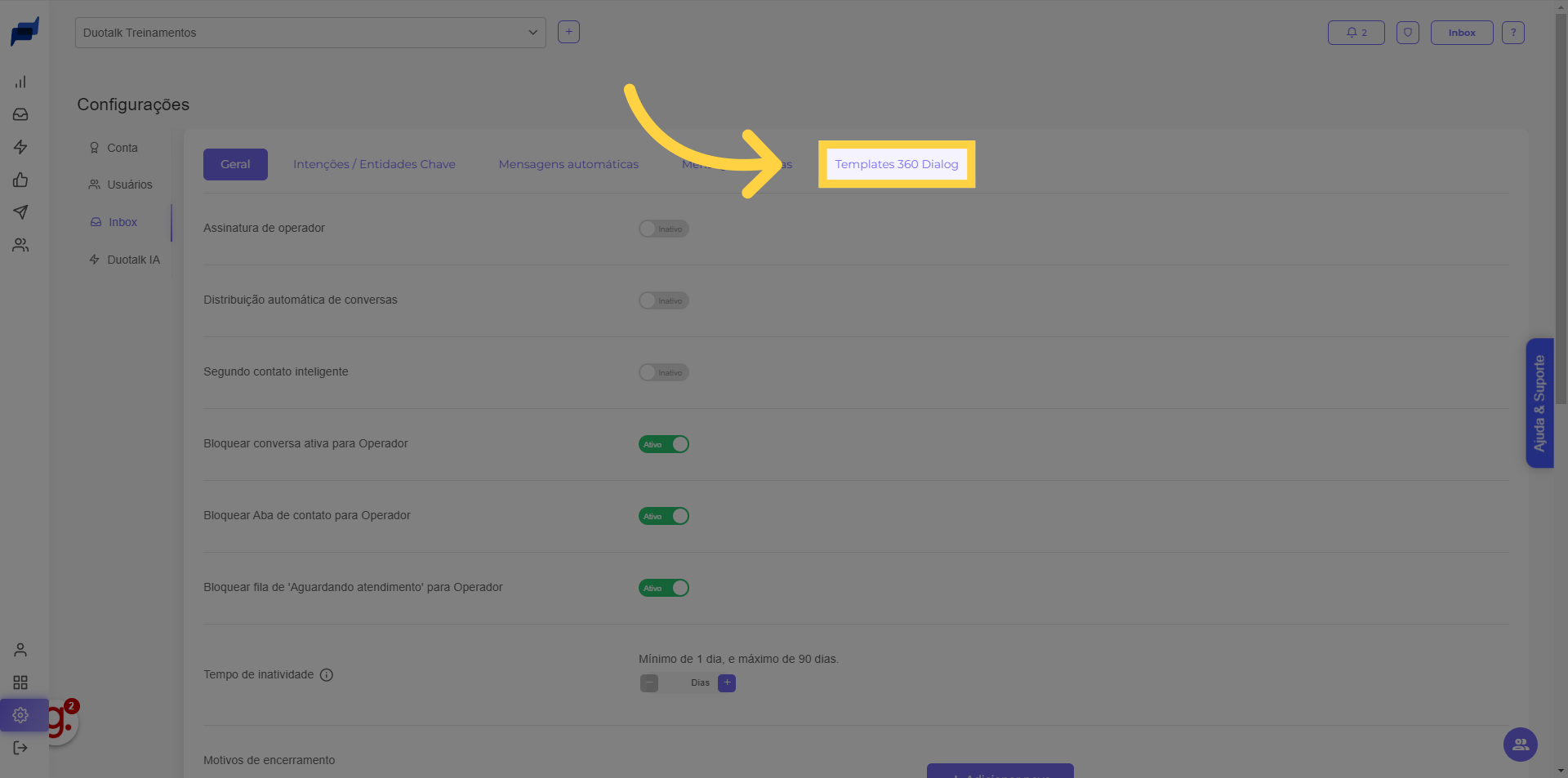)
Clique em "Adicionar Template"
Clique em "Adicionar Template"
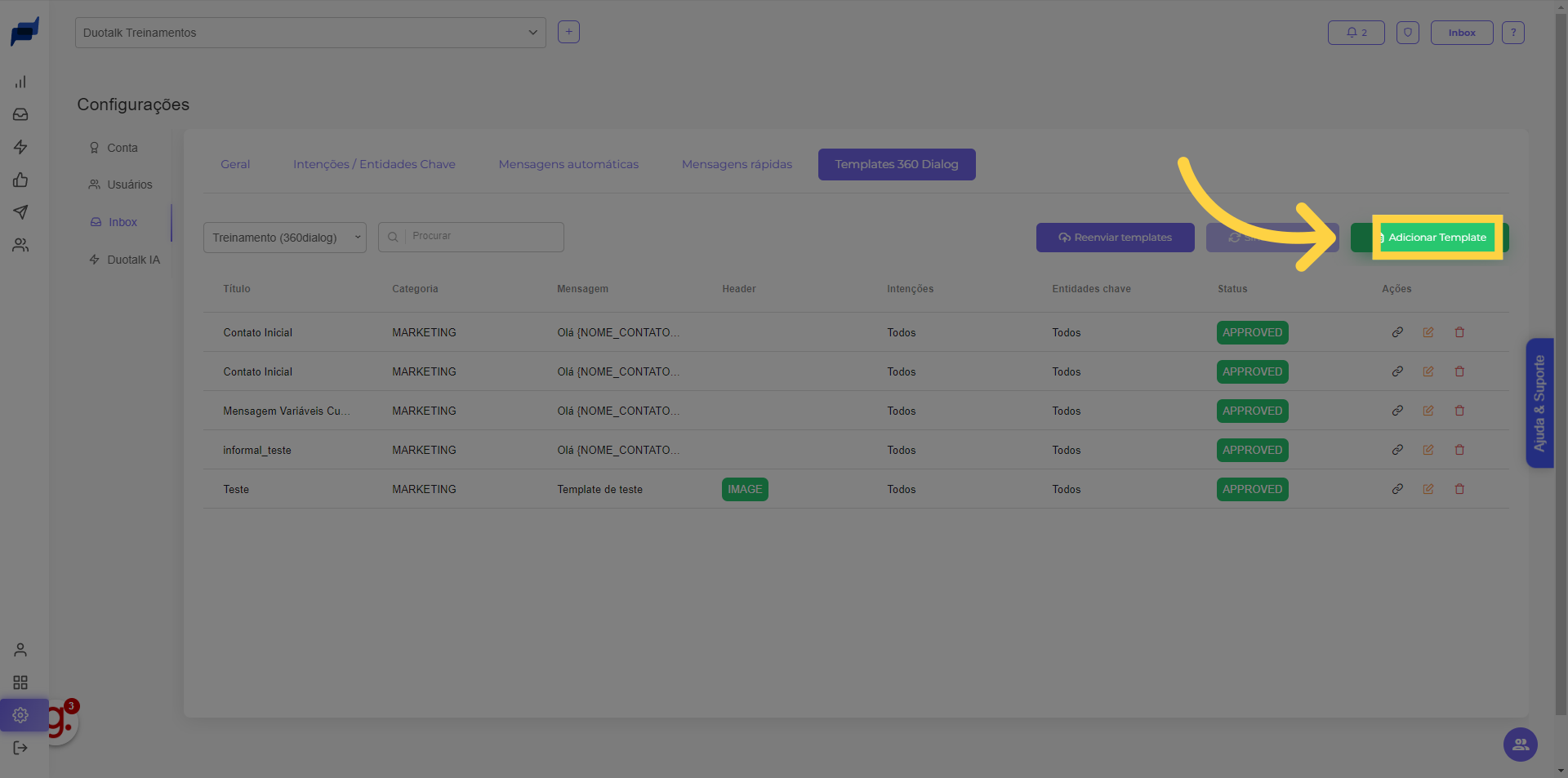)
Adicione um título ao seu template
Adicione um título ao seu template
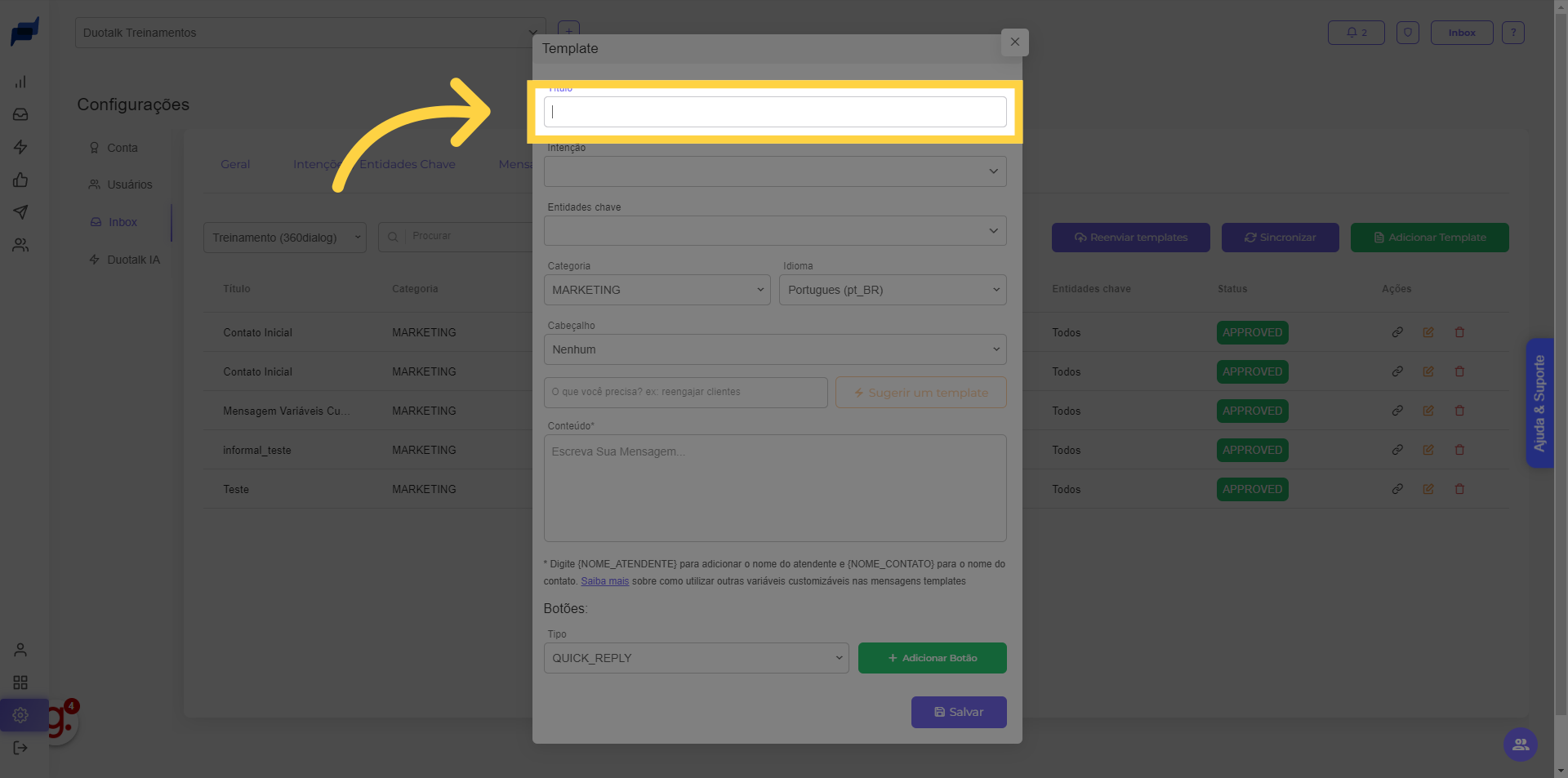)
Selecione uma intenção
Selecione uma intenção
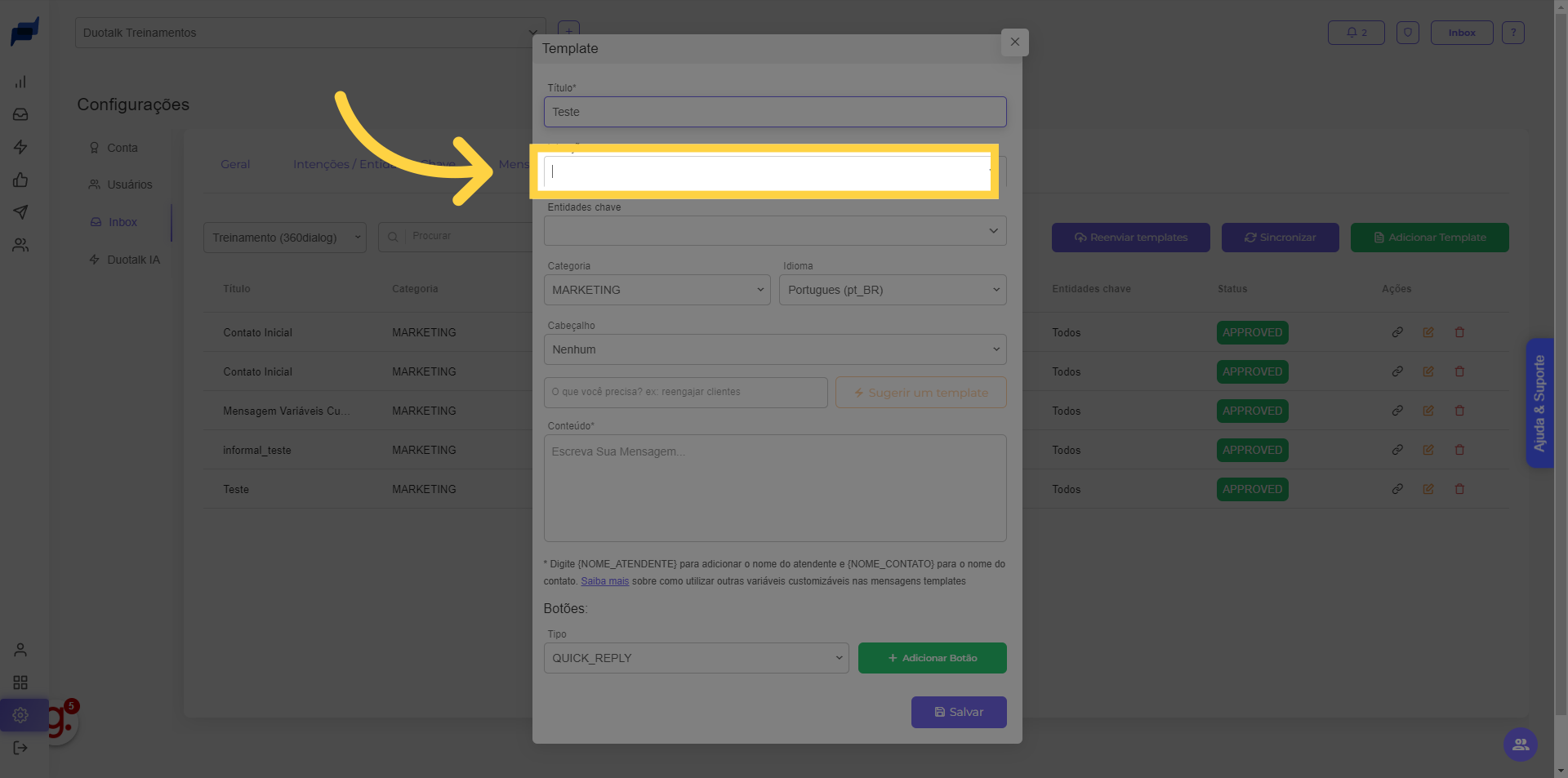)
Selecione uma entidade chave
Selecione uma entidade chave
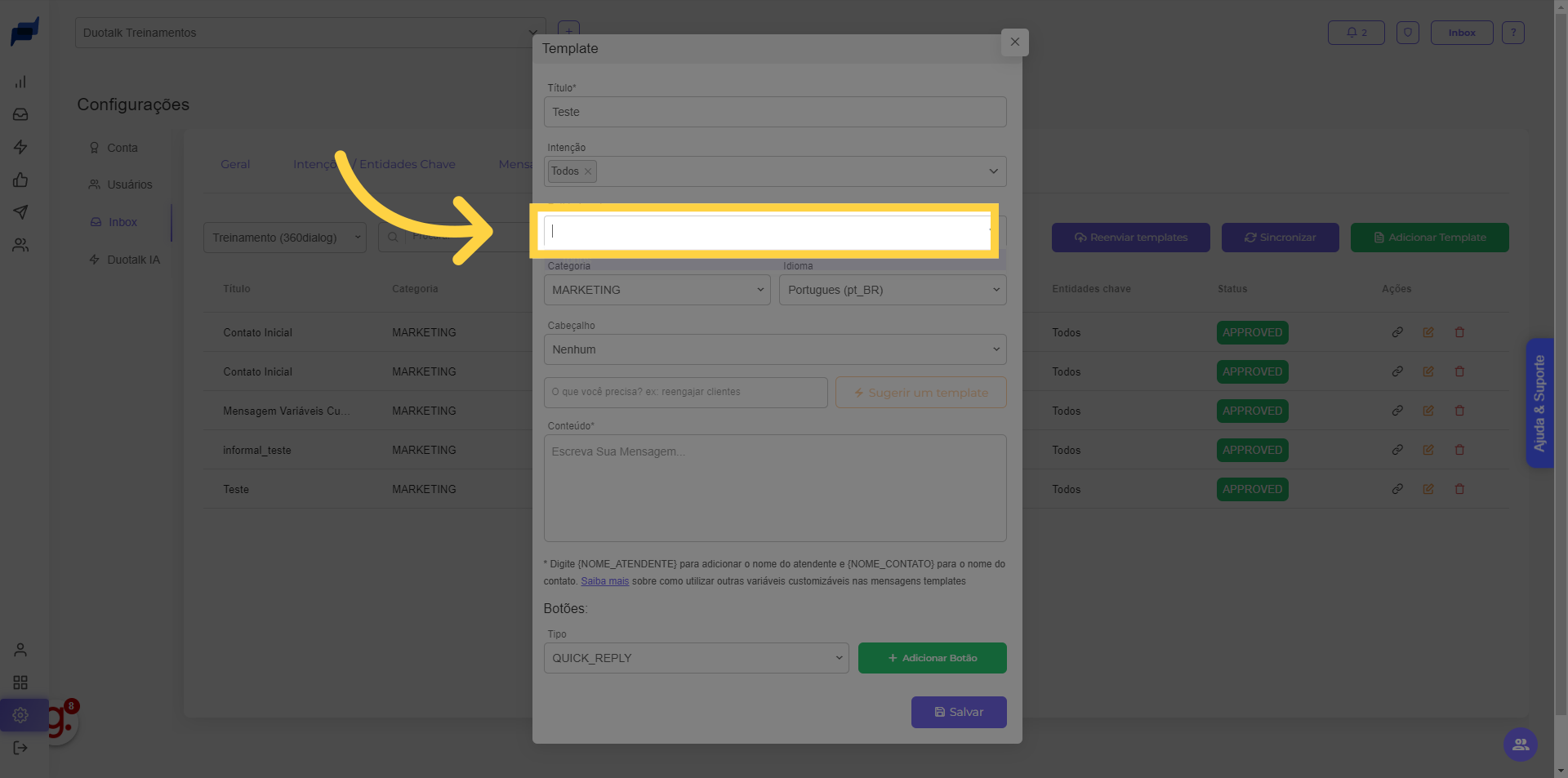)
Clique cabeçalho para adicionar um arquivo e em body para adicionar um texto ao seu template
Selecione "Escreva Sua Mensagem...".
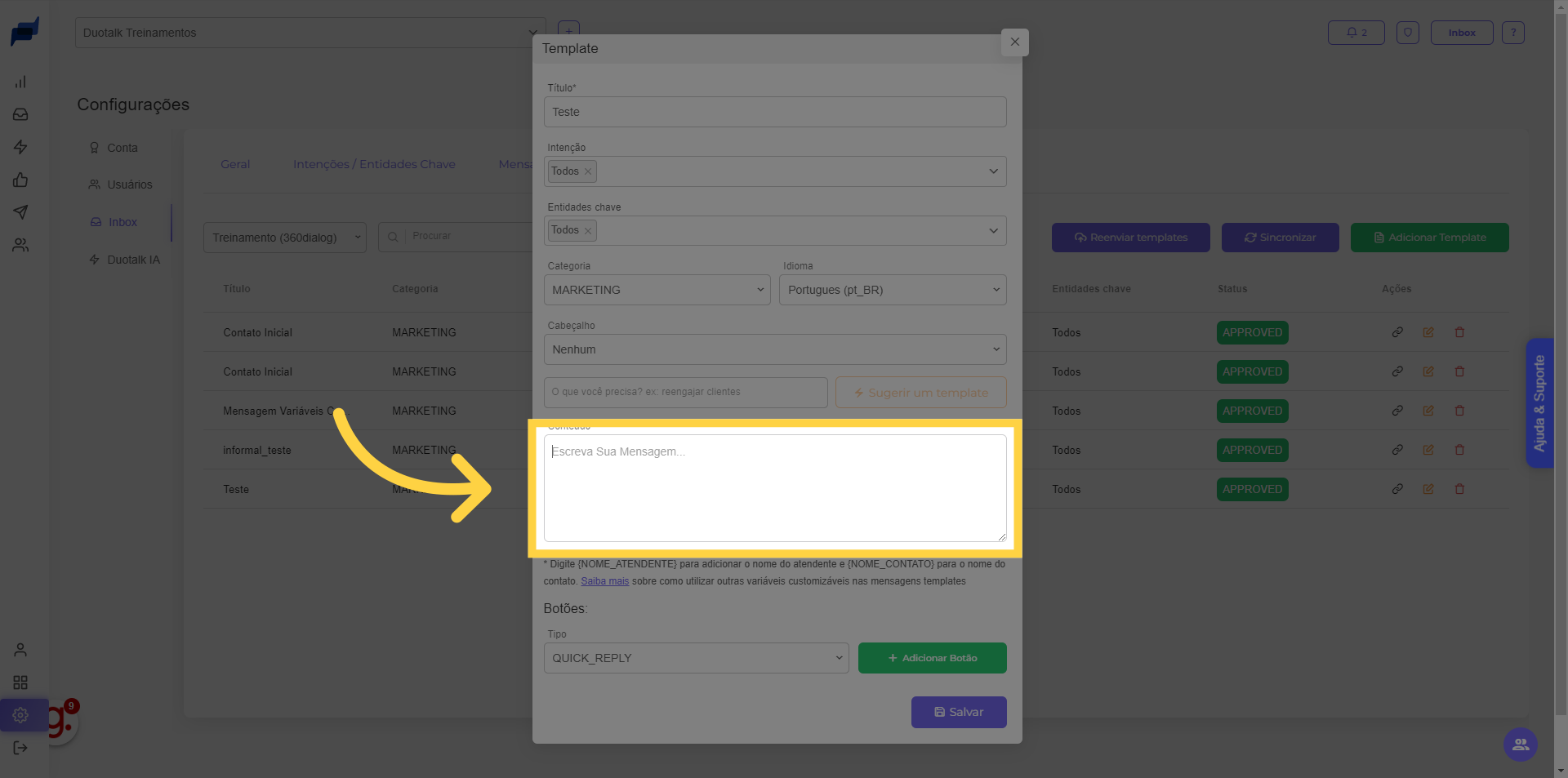)
Clique em "Salvar" e aguarde o template ser aprovado pela Meta
Clique em "Salvar" e aguarde o template ser aprovado pela Meta
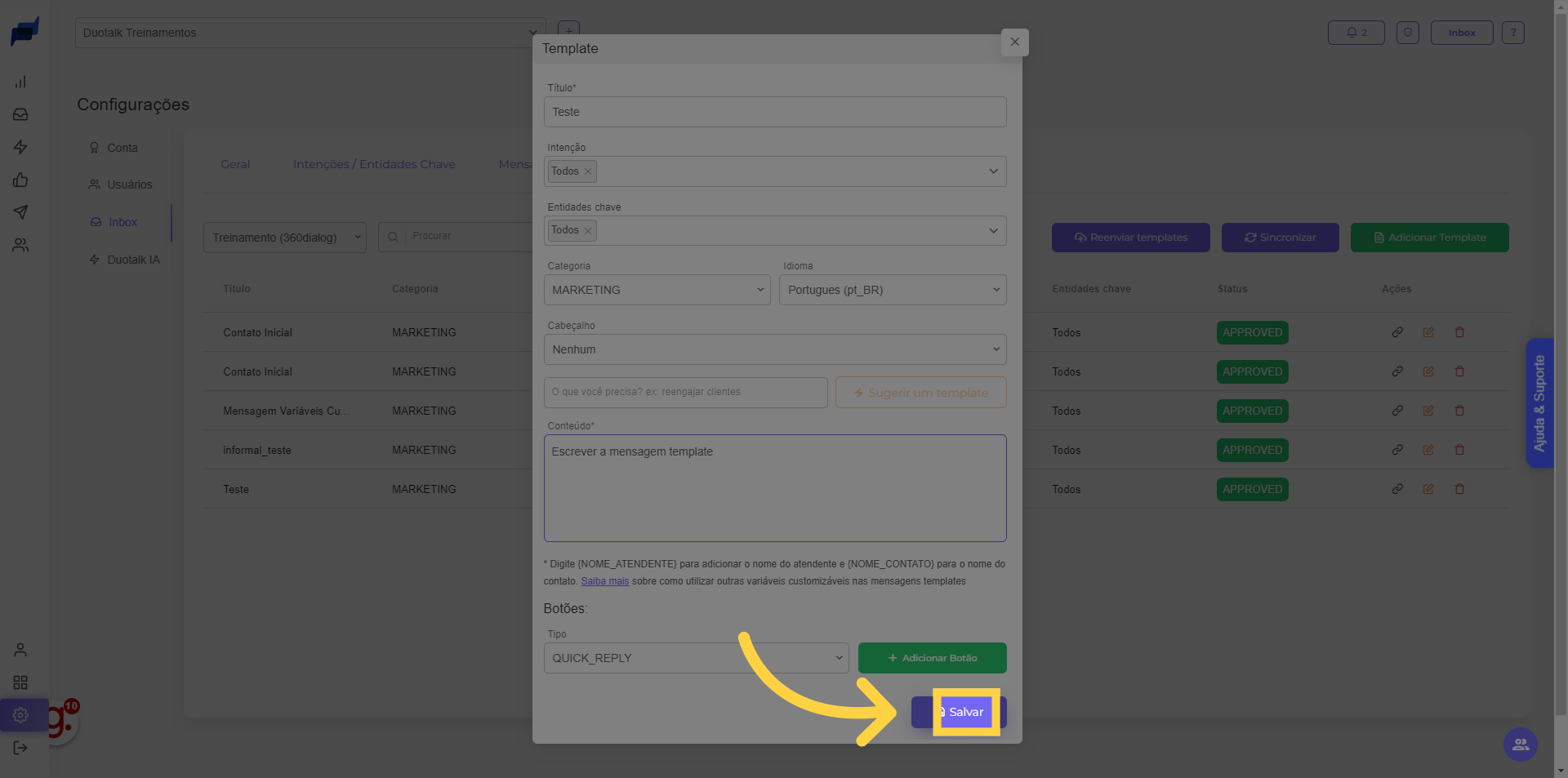)
Clique aqui para pegar a URL do template que foi submetido.
Clique aqui para pegar a URL do template que foi submetido.
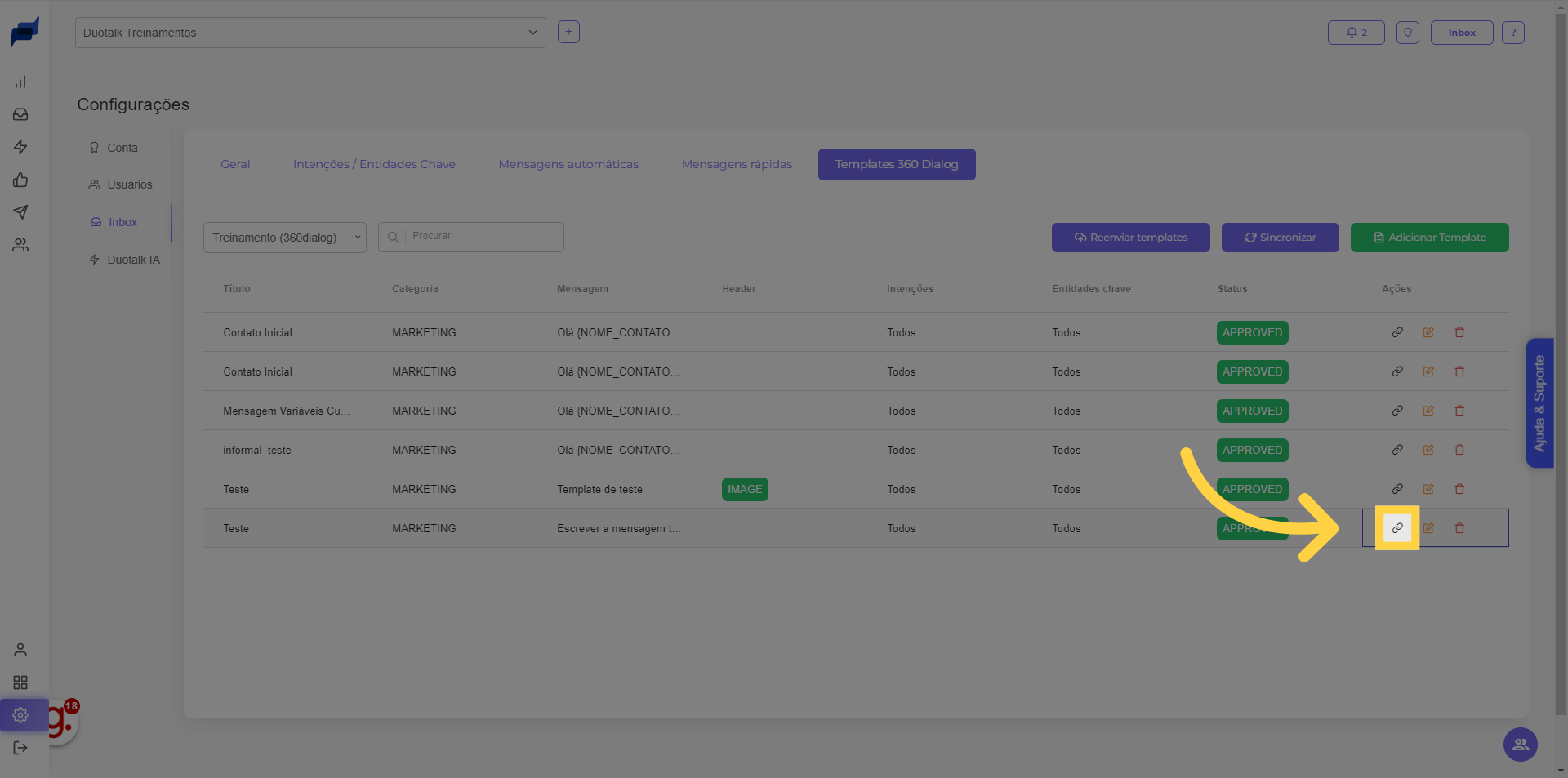)
Selecione uma intenção
Selecione uma intenção
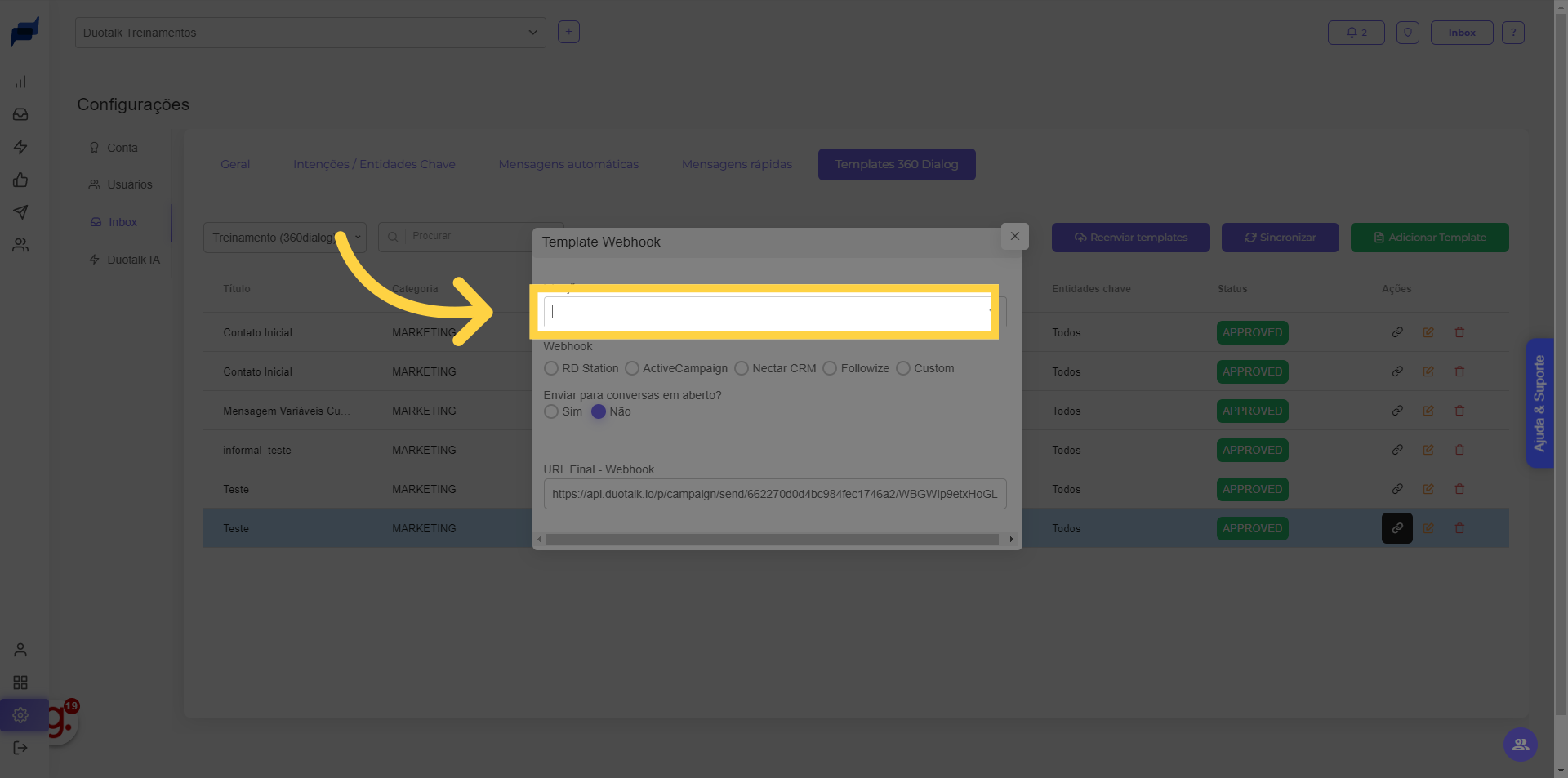)
Seleciona o Webhook e se deseja que a mensagem seja enviada para conversas em aberto na inbox.
Seleciona o Webhook e se deseja que a mensagem seja enviada para conversas em aberto na inbox.
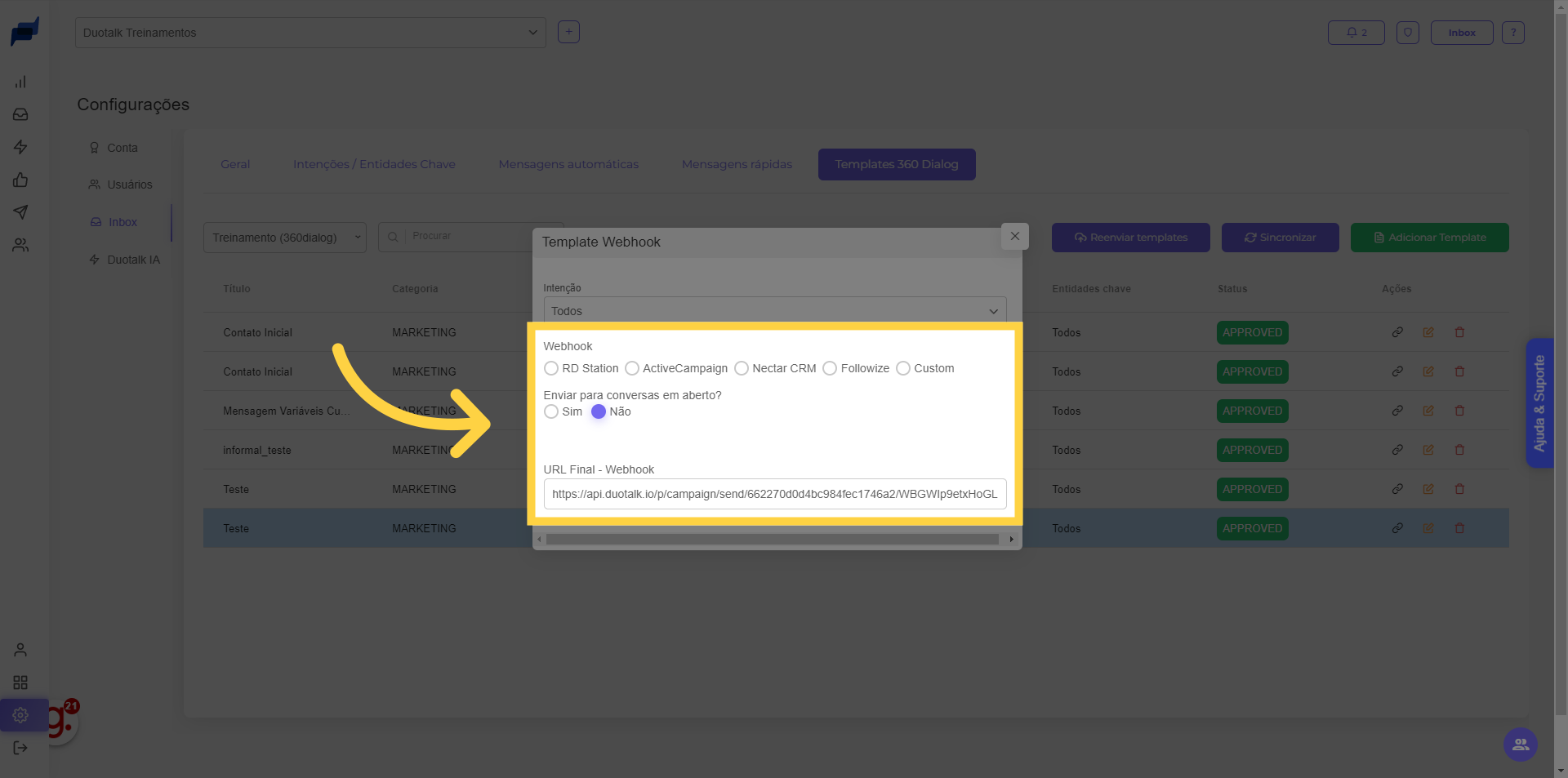)
Após tudo configurado, selecione toda a URL disponível e coloque no seu sistema.
Após tudo configurado, selecione toda a URL disponível e coloque no seu sistema.
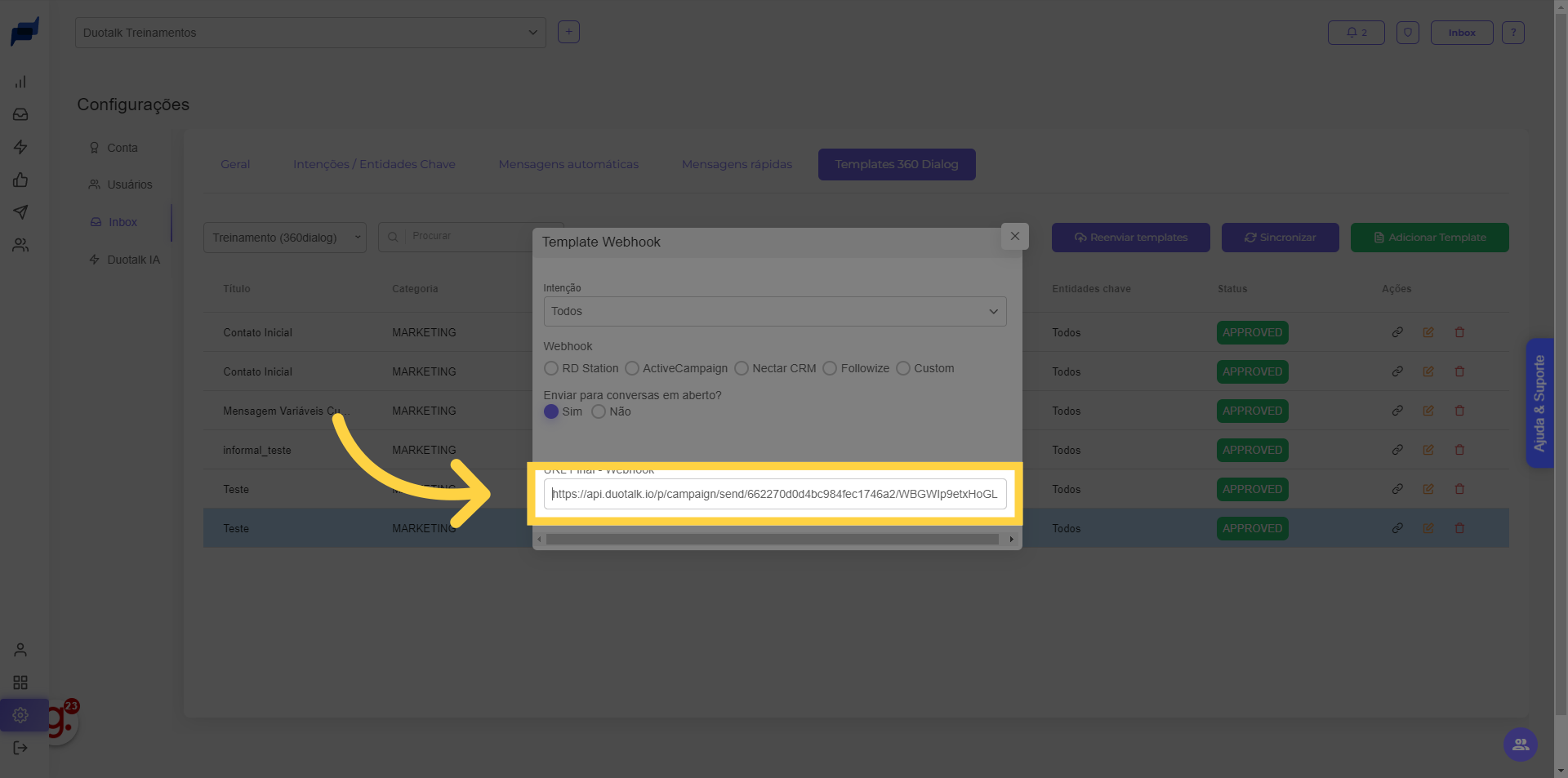)
O guia abordou a criação de um endpoint de template no Duotalk para fins de treinamento de funcionários, com passos claros e diretos para facilitar o processo.